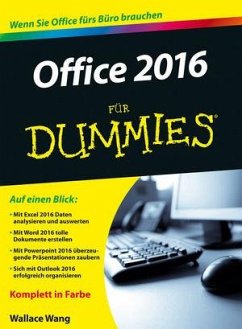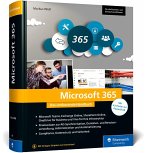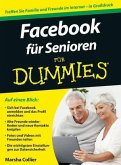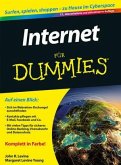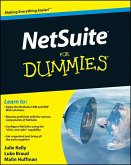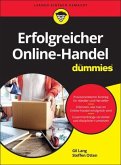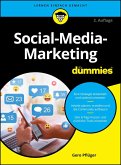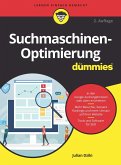- Broschiertes Buch
- Merkliste
- Auf die Merkliste
- Bewerten Bewerten
- Teilen
- Produkt teilen
- Produkterinnerung
- Produkterinnerung
Nutzen Sie die Office Programme, wollen sie aber gar nicht bis ins letzte Detail kennen? Dann ist dies das richtige Buch für Sie. Wallace Wang erkundet mit Ihnen die fünf gängigsten Office 2016-Programme (Word, Excel, PowerPoint, Outlook und OneNote) und stellt Ihnen die Neuerungen vor. Formatieren Sie Ihre Texte mit System, erstellen Sie übersichtliche Tabellen, gestalten Sie packende Präsentationen. Und auch wenn dieses Buch Ihnen hauptsächlich einen knappen Überblick über die Programme liefert, werden Sie mit Sicherheit den einen oder anderen Kniff kennenlernen, der Ihr Arbeiten mit Office effektiver macht.…mehr
Andere Kunden interessierten sich auch für
![Microsoft 365 Microsoft 365]() Markus WidlMicrosoft 36569,90 €
Markus WidlMicrosoft 36569,90 €![Facebook für Senioren für Dummies Facebook für Senioren für Dummies]() Marsha CollierFacebook für Senioren für Dummies16,95 €
Marsha CollierFacebook für Senioren für Dummies16,95 €![Internet für Dummies Internet für Dummies]() John R. LevineInternet für Dummies19,99 €
John R. LevineInternet für Dummies19,99 €![NetSuite For Dummies NetSuite For Dummies]() Graham WalkerNetSuite For Dummies29,99 €
Graham WalkerNetSuite For Dummies29,99 €![Erfolgreicher Online-Handel für Dummies Erfolgreicher Online-Handel für Dummies]() Gil LangErfolgreicher Online-Handel für Dummies25,00 €
Gil LangErfolgreicher Online-Handel für Dummies25,00 €![Social-Media-Marketing für Dummies Social-Media-Marketing für Dummies]() Gero PflügerSocial-Media-Marketing für Dummies26,00 €
Gero PflügerSocial-Media-Marketing für Dummies26,00 €![Suchmaschinen-Optimierung für Dummies Suchmaschinen-Optimierung für Dummies]() Julian DzikiSuchmaschinen-Optimierung für Dummies25,00 €
Julian DzikiSuchmaschinen-Optimierung für Dummies25,00 €-
-
-
Nutzen Sie die Office Programme, wollen sie aber gar nicht bis ins letzte Detail kennen? Dann ist dies das richtige Buch für Sie. Wallace Wang erkundet mit Ihnen die fünf gängigsten Office 2016-Programme (Word, Excel, PowerPoint, Outlook und OneNote) und stellt Ihnen die Neuerungen vor. Formatieren Sie Ihre Texte mit System, erstellen Sie übersichtliche Tabellen, gestalten Sie packende Präsentationen. Und auch wenn dieses Buch Ihnen hauptsächlich einen knappen Überblick über die Programme liefert, werden Sie mit Sicherheit den einen oder anderen Kniff kennenlernen, der Ihr Arbeiten mit Office effektiver macht.
Hinweis: Dieser Artikel kann nur an eine deutsche Lieferadresse ausgeliefert werden.
Hinweis: Dieser Artikel kann nur an eine deutsche Lieferadresse ausgeliefert werden.
Produktdetails
- Produktdetails
- Für Dummies
- Verlag: Wiley-VCH Dummies
- Artikelnr. des Verlages: 1171194 000
- 1. Auflage
- Seitenzahl: 372
- Erscheinungstermin: 13. Januar 2016
- Deutsch
- Abmessung: 241mm x 174mm x 20mm
- Gewicht: 685g
- ISBN-13: 9783527711949
- ISBN-10: 3527711945
- Artikelnr.: 42777799
- Herstellerkennzeichnung
- Wiley-VCH GmbH
- Boschstraße 12
- 69469 Weinheim
- wiley.buha@zeitfracht.de
- 06201 6060
- Für Dummies
- Verlag: Wiley-VCH Dummies
- Artikelnr. des Verlages: 1171194 000
- 1. Auflage
- Seitenzahl: 372
- Erscheinungstermin: 13. Januar 2016
- Deutsch
- Abmessung: 241mm x 174mm x 20mm
- Gewicht: 685g
- ISBN-13: 9783527711949
- ISBN-10: 3527711945
- Artikelnr.: 42777799
- Herstellerkennzeichnung
- Wiley-VCH GmbH
- Boschstraße 12
- 69469 Weinheim
- wiley.buha@zeitfracht.de
- 06201 6060
Wallace Wang zählt zu den Bestseller-Autoren der "... für Dummies"-Reihe. Er ist nicht nur Fachmann für die Office-Programme, sondern auch für Visual Basic und Programmierung im Allgemeinen.
Über den Autor 7
Über die Übersetzerinnen 7
Einführung 21
Wer dieses Buch lesen sollte 21
Wie dieses Buch aufgebaut ist 22
Teil I: Microsoft Office 2016 kennenlernen 22
Teil II: (Schreib-)Arbeiten mit Word 22
Teil III: Zahlenspielereien mit Excel 22
Teil IV: Präsentieren mit PowerPoint 22
Teil V: Organisieren mit Outlook und OneNote 22
Teil VI: Der Top-Ten-Teil 23
Wie Sie dieses Buch lesen 23
Konventionen in diesem Buch 23
Symbole, die in diesem Buch verwendet werden 24
Wie es weitergeht 25
Teil I Microsoft Office 2016 kennenlernen 27
Kapitel 1 Einführung in Microsoft Office 2016 29
Office 2016-Programm starten 29
Windows 10 30
Windows 8 (und Windows 8.1) 30
Windows 7 31
Das Menüband kennenlernen 32
Die Registerkarte 'Datei' 34
Mit dem Menüband arbeiten 42
Schaltflächen im Menüband - Grundlagen 42
Schaltflächen im Menüband entschlüsseln 45
Dialogfelder anzeigen 46
Das Menüband minimieren 47
Die Symbolleiste für den Schnellzugriff nutzen 48
Mit Schaltflächen der Schnellzugriffsleiste arbeiten 48
Schaltflächen hinzufügen 49
Schaltflächen entfernen 51
Die Symbolleiste für den Schnellzugriff verschieben 51
Office 2016-Programm anpassen 51
Das Standarddateiformat und den Standardspeicherort ändern 51
Die Schaltflächen im Menüband anpassen 53
Office 2016-Programme beenden 54
Kapitel 2 Daten auswählen und bearbeiten 55
Daten an der richtigen Position eingeben 55
Daten auswählen 57
Daten mit der Maus auswählen 57
Daten mit der Tastatur auswählen 57
Nicht angrenzende Datenblöcke auswählen 58
Daten mit Befehlen der Minisymbolleiste bearbeiten 60
Daten löschen 61
Daten ausschneiden und einfügen (verschieben) 61
Daten kopieren und einfügen 62
Einfügeoptionen verwenden 62
Ausschneiden, Kopieren und Einfügen mit Maus/Finger/Stift 64
Rückgängig und Wiederherstellen 65
Daten mit anderen Office 2016-Programmen austauschen 66
Mit der Office-Zwischenablage arbeiten 66
Elemente in der Zwischenablage anzeigen und verwenden 67
Elemente aus der Zwischenablage löschen 68
Kapitel 3 Mit Bildern arbeiten 69
Bilder einfügen 69
Onlinebilder einfügen 70
Bilder bearbeiten 72
Bildposition ändern 72
Bildgröße ändern 73
Bilder drehen 73
Bildposition in Word bestimmen 74
Bilder verschönern 75
Kapitel 4 Das Hilfesystem von Office 2016 79
Das Hilfesystem durchforsten 79
Das Hilfefenster anpassen 81
Die Größe des Hilfefensters ändern 82
Den Text im Hilfefenster vergrößern 82
Den Hilfetext drucken 82
Sie wünschen? 83
Teil II (Schreib-)Arbeiten mit Word 85
Kapitel 5 Text eingeben und korrigieren 87
Die Einfügemarke mit der Maus verschieben 87
Die Einfügemarke mit Tasten verschieben 88
Im Dokument blättern 89
Mit der Maus blättern 89
Der Befehl 'Gehe zu' 91
Text suchen und ersetzen 92
Der Befehl 'Suchen' 92
Die Textsuche anpassen 93
Nach Überschriften durchsuchen 94
Durchsuchen nach Seiten 95
Suchen und Ersetzen 96
Die Rechtschreibprüfung verwenden 97
Die Grammatikprüfung verwenden 99
Dokument in verschiedenen Ansichten betrachten 99
Ansichten wechseln 100
Der Lesemodus 101
Die Gliederungsansicht 102
Text in Tabellen organisieren 105
Tabelle einfügen 106
Tabelle aus vorhandenem Text erstellen 108
Tabelle bearbeiten 110
Tabellenelemente auswählen 110
Tabellenvorlagen zuweisen 110
Text in einer Tabellenzelle ausrichten 112
Zeilenhöhe und Spaltenbreite ändern 113
Tabellenelemente einfügen 114
Tabellenelemente löschen 115
Tabelle sortieren 117
Kapitel 6 Text gestalten 119
Ein Design auswählen 120
Formatvorlagen zuweisen 122
Highlights mit direkten Zeichenformatierungen setzen 124
Die Schriftart ändern 124
Die Schriftgröße ändern 125
Den Schriftstil ändern 125
Farbe ins Spiel bringen 126
Texteffekte effektvoll einsetzen 128
Highlights mit direkten Absatzformatierungen setzen 129
Text ausrichten 129
Den Zeilenabstand einstellen 130
Listen erstellen 131
Absatzeinzüge im Lineal definieren 134
Formate übertragen 137
Direkte Formatierungen entfernen 139
Mit Dokumentvorlagen arbeiten 140
Kapitel 7 Seitenlayout gestalten 143
Seitenlayout bestimmen 143
Papierformat und Seitenausrichtung wählen 144
Seitenränder definieren 145
Neue Seiten einfügen 146
Ein Deckblatt hinzufügen (oder entfernen) 146
Seitenumbrüche einfügen 148
Kopf- und Fußzeilen einfügen 148
Kopf- oder Fußzeile definieren 149
Mit verschiedenen Kopf- und Fußzeilen arbeiten 149
Kopf- oder Fußzeile löschen 151
Text in Spalten anordnen 151
Spalten bearbeiten 152
Spalten entfernen 153
Die Druckvorschau verwenden 154
Teil III Zahlenspielereien mit Excel 157
Kapitel 8 Die Basics der Tabellenkalkulation: Zahlen, Beschriftungen und
Formeln 159
Das ABC der Arbeitsblätter 159
Daten in Arbeitsblättern ablegen 161
Daten in eine Zelle eingeben 161
Daten in mehrere Zellen eingeben 161
Reihenbildung mit dem Ausfüllkästchen 162
AutoAusfüllen mit der Blitzvorschau 162
Zahlen und Text ansprechend darstellen 164
Zahlen formatieren 165
Zellen formatieren 167
In Arbeitsblättern blättern 170
Mit der Maus blättern 170
Mit der Tastatur blättern 171
Zellen einen Namen geben 172
Arbeitsblätter durchsuchen 175
Nach Daten suchen 175
Nach Formeln suchen 176
Arbeitsblätter bearbeiten 177
Daten einer Zelle bearbeiten 177
Zeilenhöhe und Spaltenbreite ändern 177
Zeilen/Spalten hinzufügen und löschen 178
Arbeitsblätter in der Registerleiste bearbeiten 179
Daten bereinigen 180
Arbeitsmappen drucken 181
Alles Ansichtssache 181
Eine Kopf- oder Fußzeile einfügen 182
Gitternetzlinien drucken 183
Druckbereich definieren 184
Seitenumbrüche in den Griff bekommen 185
Zeilen- und Spaltenbeschriftungen drucken 185
Seitenränder, Ausrichtung und Papiergröße festlegen 187
Endlich drucken 187
Kapitel 9 Mit Formeln spielen 189
Formeln erstellen 189
Formeln mit Klammern organisieren 192
Formeln kopieren 193
Absolute, relative und gemischte Bezüge in Formeln 195
Funktionen einsetzen 196
Funktionen eingeben 196
Die Funktionsschaltfläche 'AutoSumme' 198
Formeln bearbeiten 200
Bedingte Formatierungen 200
Werte vergleichen 201
Regeln für die bedingte Formatierung definieren 202
Zielwertsuche 204
Szenarienvielfalt 206
Ein Szenario erstellen 206
Ein Szenario anzeigen 208
Szenarienzusammenfassung anzeigen 209
Fehlern auf der Spur 210
Formelüberwachung 210
Fehlerüberprüfung 212
Kapitel 10 Daten grafisch darstellen und analysieren 215
Die Elemente eines Diagramms 215
Diagramme erstellen 217
Empfohlene Diagramme 218
Diagramme per Schnellanalyse 219
Diagramme aus dem Menüband 219
Diagramme bearbeiten 220
Position und Größe von Diagrammen ändern 221
Den Diagrammtyp ändern 221
Die Datenquelle ändern 222
Aus Zeilen mach Spalten und umgekehrt 223
Das Diagrammlayout bearbeiten 223
Diagrammformatvorlagen 225
Diagramm löschen 226
Mit Sparklines arbeiten 226
Sparklines anpassen 227
Sparkline löschen 229
PivotTables erstellen 229
Empfohlene PivotTables 230
PivotTables per Schnellanalyse 232
PivotTables über das Menüband 232
PivotTables bearbeiten 234
Die PivotTable umstrukturieren - Beispiel 1 234
Die PivotTable umstrukturieren - Beispiel 2 234
PivotTable filtern 236
PivotTable zusammenfassen 237
Datenschnitte für PivotTables erstellen 237
PivotTable mit einer Zeitachse filtern 239
PivotChart erstellen 240
Teil IV Präsentieren mit PowerPoint 243
Kapitel 11 PowerPoint-Präsentationen zaubern 245
Sinn und Zweck Ihrer Präsentation 245
Eine PowerPoint-Präsentation erstellen 246
Präsentation in der Normalansicht verwalten 247
Präsentation in der Gliederungsansicht verwalten 249
Mit Text arbeiten 251
Textfelder erstellen 252
Text gestalten 253
Position und Größe von Textfeldern ändern 256
Textfelder drehen 257
Kapitel 12 Präsentationen mit Farben und Bildern aufpeppen 259
Ein Design zuweisen 259
Folienhintergrund ändern 260
Einen einfarbigen Hintergrund wählen 261
Einen Farbverlauf als Hintergrund wählen 262
Ein Bild als Hintergrund wählen 264
Bilder in Folien einfügen 265
Bilddateien in eine Folie einfügen 266
WordArt in eine Folie einfügen und bearbeiten 267
Screenshots in eine Folie einfügen 269
Objekte überlagern 270
Videos in eine Präsentation einfügen 271
Im Internet nach Videos suchen 271
Auf Ihrem Rechner nach Videos suchen 272
Videos kürzen 273
Videoobjekt gestalten 274
Sounds in eine Präsentation einfügen 275
Nach Audioclips auf Ihrem Rechner suchen 276
Eigene Audiodateien aufzeichnen 277
Kapitel 13 Präsentationen feintunen 279
Präsentationen auf Rechtschreibung prüfen 279
Präsentationen in Abschnitte unterteilen 281
Einen Abschnitt hinzufügen 281
Einen Abschnitt erweitern und reduzieren 281
Einen Abschnitt löschen 282
Übergänge definieren 284
Übergänge zwischen Folien einfügen 284
Übergänge zwischen Folienelementen einfügen 286
Eine Animation auf ein anderes Element übertragen 287
Links einfügen 288
Einen Link auf eine Webseite einfügen 288
Einen Link auf eine Datei einfügen 288
Ein Programm per Link starten 289
Einen Link oder eine Aktion entfernen 291
Präsentation in der Vorschau anzeigen 291
Eine benutzerdefinierte Bildschirmpräsentation erstellen 292
In der Foliensortierungsansicht arbeiten 294
Handzettel erstellen 295
Teil V Organisieren mit Outlook und OneNote 297
Kapitel 14 Outlook - elektronische Post 299
E-Mail-Einstellungen festlegen 299
Ein E-Mail-Konto hinzufügen 300
E-Mails erstellen 301
Eine neue Nachricht schreiben 301
Auf eine Nachricht antworten 302
Eine gespeicherte E-Mail-Adresse zum Adressieren einer Nachricht verwenden
303
Dateien als Anlage anfügen 305
E-Mails lesen und verwalten 307
Nachrichten in Kategorien gruppieren 307
Die Darstellung des Lesebereichs ändern 308
Eine Dateianlage öffnen 309
E-Mails löschen 310
QuickSteps definieren 311
Kapitel 15 Outlook - Kalender, Kontakte und Aufgaben 315
Termine verwalten 315
Termine eintragen 315
Termine anzeigen 318
Termine löschen 318
Kontakte verwalten 319
Kontakte hinzufügen 319
Kontakte anzeigen 320
Nach Kontakten suchen 321
Aufgaben verwalten 321
Aufgaben definieren 322
Nach Aufgaben suchen 324
Kapitel 16
Mit OneNote immer auf dem Laufenden 325
Der OneNote-Bildschirm im Überblick 325
Notizbuchbereich 325
Abschnitts- und Abschnittsgruppenregisterkarten 326
Seitenfenster 326
Seitenbereich 327
Das Ablagesystem 327
Ein Notizbuch anlegen 328
Abschnitte und Abschnittsgruppen anlegen 329
Notizen erstellen 332
Eine Notiz über die Tastatur eingeben 332
Den Text in Notizen formatieren 332
Auf Seiten zeichnen 333
Handschriftliche Notizen in Text umwandeln 334
Einen Bildschirmausschnitt als Notiz verwenden 334
Audionotizen aufzeichnen 336
Dateien in Notizen einfügen, kopieren und verknüpfen 337
Notizen kennzeichnen 338
Einer Notiz Kategorien zuordnen 338
Kategorien erstellen und ändern 338
Notizen löschen 340
Teil VI Der Top-Ten-Teil 341
Kapitel 17 Zehn wichtige Tipps zum Arbeiten mit Office 2016 343
Office 2016-Dateien speichern 343
Dateien mit einem Kennwort schützen 344
Den Rechner vor Makroviren schützen 346
Das Menüband anpassen 347
Auf in die Cloud 348
Im Zweifel für die rechte Maustaste 349
Spalten- und Zeilenbeschriftungen in Excel auf Eis legen 350
Die Folienreihenfolge während einer Präsentation ändern 350
Spam in Outlook reduzieren 351
Einen Filter für Junk-Mails einrichten 351
Eine Liste mit sicheren Absendern erstellen 353
Eine Liste mit blockierten Absendern erstellen 354
Office Online und Office für Android- und iOS-Geräte 354
Kapitel 18 Zehn Tastenkombinationen 355
Unfallversicherung: Rückgängig ( + ) und Wiederherstellen ( + ) 355
Ausschneiden ( + ), Kopieren ( + ) und Einfügen ( + ) 356
Eine Datei speichern ( + ) 357
Eine Datei drucken ( + ) 357
Die Rechtschreibung prüfen ( ) 357
Eine Datei öffnen ( + ) 358
Eine neue Datei erstellen ( + ) 358
Text suchen ( + ) 358
Text suchen und ersetzen ( + ) 359
Ein Fenster ( + ) oder ein Programm schließen ( + ) 359
Kapitel 19 Fast zehn Möglichkeiten, sich Office 2016 gefügig zu machen 361
Eigene Apps für Office erstellen 361
Die Registerkarte 'Überprüfen' für Arbeiten im Team 362
Die Registerkarte 'Verweise' in Word 362
Die Registerkarte 'Daten' in Excel 363
Dateien speichern und senden 363
Eine Datei mit einem Kennwort schützen 364
Die Dateikompatibilität überprüfen 364
In der Cloud speichern 365
Stichwortverzeichnis 367
Über die Übersetzerinnen 7
Einführung 21
Wer dieses Buch lesen sollte 21
Wie dieses Buch aufgebaut ist 22
Teil I: Microsoft Office 2016 kennenlernen 22
Teil II: (Schreib-)Arbeiten mit Word 22
Teil III: Zahlenspielereien mit Excel 22
Teil IV: Präsentieren mit PowerPoint 22
Teil V: Organisieren mit Outlook und OneNote 22
Teil VI: Der Top-Ten-Teil 23
Wie Sie dieses Buch lesen 23
Konventionen in diesem Buch 23
Symbole, die in diesem Buch verwendet werden 24
Wie es weitergeht 25
Teil I Microsoft Office 2016 kennenlernen 27
Kapitel 1 Einführung in Microsoft Office 2016 29
Office 2016-Programm starten 29
Windows 10 30
Windows 8 (und Windows 8.1) 30
Windows 7 31
Das Menüband kennenlernen 32
Die Registerkarte 'Datei' 34
Mit dem Menüband arbeiten 42
Schaltflächen im Menüband - Grundlagen 42
Schaltflächen im Menüband entschlüsseln 45
Dialogfelder anzeigen 46
Das Menüband minimieren 47
Die Symbolleiste für den Schnellzugriff nutzen 48
Mit Schaltflächen der Schnellzugriffsleiste arbeiten 48
Schaltflächen hinzufügen 49
Schaltflächen entfernen 51
Die Symbolleiste für den Schnellzugriff verschieben 51
Office 2016-Programm anpassen 51
Das Standarddateiformat und den Standardspeicherort ändern 51
Die Schaltflächen im Menüband anpassen 53
Office 2016-Programme beenden 54
Kapitel 2 Daten auswählen und bearbeiten 55
Daten an der richtigen Position eingeben 55
Daten auswählen 57
Daten mit der Maus auswählen 57
Daten mit der Tastatur auswählen 57
Nicht angrenzende Datenblöcke auswählen 58
Daten mit Befehlen der Minisymbolleiste bearbeiten 60
Daten löschen 61
Daten ausschneiden und einfügen (verschieben) 61
Daten kopieren und einfügen 62
Einfügeoptionen verwenden 62
Ausschneiden, Kopieren und Einfügen mit Maus/Finger/Stift 64
Rückgängig und Wiederherstellen 65
Daten mit anderen Office 2016-Programmen austauschen 66
Mit der Office-Zwischenablage arbeiten 66
Elemente in der Zwischenablage anzeigen und verwenden 67
Elemente aus der Zwischenablage löschen 68
Kapitel 3 Mit Bildern arbeiten 69
Bilder einfügen 69
Onlinebilder einfügen 70
Bilder bearbeiten 72
Bildposition ändern 72
Bildgröße ändern 73
Bilder drehen 73
Bildposition in Word bestimmen 74
Bilder verschönern 75
Kapitel 4 Das Hilfesystem von Office 2016 79
Das Hilfesystem durchforsten 79
Das Hilfefenster anpassen 81
Die Größe des Hilfefensters ändern 82
Den Text im Hilfefenster vergrößern 82
Den Hilfetext drucken 82
Sie wünschen? 83
Teil II (Schreib-)Arbeiten mit Word 85
Kapitel 5 Text eingeben und korrigieren 87
Die Einfügemarke mit der Maus verschieben 87
Die Einfügemarke mit Tasten verschieben 88
Im Dokument blättern 89
Mit der Maus blättern 89
Der Befehl 'Gehe zu' 91
Text suchen und ersetzen 92
Der Befehl 'Suchen' 92
Die Textsuche anpassen 93
Nach Überschriften durchsuchen 94
Durchsuchen nach Seiten 95
Suchen und Ersetzen 96
Die Rechtschreibprüfung verwenden 97
Die Grammatikprüfung verwenden 99
Dokument in verschiedenen Ansichten betrachten 99
Ansichten wechseln 100
Der Lesemodus 101
Die Gliederungsansicht 102
Text in Tabellen organisieren 105
Tabelle einfügen 106
Tabelle aus vorhandenem Text erstellen 108
Tabelle bearbeiten 110
Tabellenelemente auswählen 110
Tabellenvorlagen zuweisen 110
Text in einer Tabellenzelle ausrichten 112
Zeilenhöhe und Spaltenbreite ändern 113
Tabellenelemente einfügen 114
Tabellenelemente löschen 115
Tabelle sortieren 117
Kapitel 6 Text gestalten 119
Ein Design auswählen 120
Formatvorlagen zuweisen 122
Highlights mit direkten Zeichenformatierungen setzen 124
Die Schriftart ändern 124
Die Schriftgröße ändern 125
Den Schriftstil ändern 125
Farbe ins Spiel bringen 126
Texteffekte effektvoll einsetzen 128
Highlights mit direkten Absatzformatierungen setzen 129
Text ausrichten 129
Den Zeilenabstand einstellen 130
Listen erstellen 131
Absatzeinzüge im Lineal definieren 134
Formate übertragen 137
Direkte Formatierungen entfernen 139
Mit Dokumentvorlagen arbeiten 140
Kapitel 7 Seitenlayout gestalten 143
Seitenlayout bestimmen 143
Papierformat und Seitenausrichtung wählen 144
Seitenränder definieren 145
Neue Seiten einfügen 146
Ein Deckblatt hinzufügen (oder entfernen) 146
Seitenumbrüche einfügen 148
Kopf- und Fußzeilen einfügen 148
Kopf- oder Fußzeile definieren 149
Mit verschiedenen Kopf- und Fußzeilen arbeiten 149
Kopf- oder Fußzeile löschen 151
Text in Spalten anordnen 151
Spalten bearbeiten 152
Spalten entfernen 153
Die Druckvorschau verwenden 154
Teil III Zahlenspielereien mit Excel 157
Kapitel 8 Die Basics der Tabellenkalkulation: Zahlen, Beschriftungen und
Formeln 159
Das ABC der Arbeitsblätter 159
Daten in Arbeitsblättern ablegen 161
Daten in eine Zelle eingeben 161
Daten in mehrere Zellen eingeben 161
Reihenbildung mit dem Ausfüllkästchen 162
AutoAusfüllen mit der Blitzvorschau 162
Zahlen und Text ansprechend darstellen 164
Zahlen formatieren 165
Zellen formatieren 167
In Arbeitsblättern blättern 170
Mit der Maus blättern 170
Mit der Tastatur blättern 171
Zellen einen Namen geben 172
Arbeitsblätter durchsuchen 175
Nach Daten suchen 175
Nach Formeln suchen 176
Arbeitsblätter bearbeiten 177
Daten einer Zelle bearbeiten 177
Zeilenhöhe und Spaltenbreite ändern 177
Zeilen/Spalten hinzufügen und löschen 178
Arbeitsblätter in der Registerleiste bearbeiten 179
Daten bereinigen 180
Arbeitsmappen drucken 181
Alles Ansichtssache 181
Eine Kopf- oder Fußzeile einfügen 182
Gitternetzlinien drucken 183
Druckbereich definieren 184
Seitenumbrüche in den Griff bekommen 185
Zeilen- und Spaltenbeschriftungen drucken 185
Seitenränder, Ausrichtung und Papiergröße festlegen 187
Endlich drucken 187
Kapitel 9 Mit Formeln spielen 189
Formeln erstellen 189
Formeln mit Klammern organisieren 192
Formeln kopieren 193
Absolute, relative und gemischte Bezüge in Formeln 195
Funktionen einsetzen 196
Funktionen eingeben 196
Die Funktionsschaltfläche 'AutoSumme' 198
Formeln bearbeiten 200
Bedingte Formatierungen 200
Werte vergleichen 201
Regeln für die bedingte Formatierung definieren 202
Zielwertsuche 204
Szenarienvielfalt 206
Ein Szenario erstellen 206
Ein Szenario anzeigen 208
Szenarienzusammenfassung anzeigen 209
Fehlern auf der Spur 210
Formelüberwachung 210
Fehlerüberprüfung 212
Kapitel 10 Daten grafisch darstellen und analysieren 215
Die Elemente eines Diagramms 215
Diagramme erstellen 217
Empfohlene Diagramme 218
Diagramme per Schnellanalyse 219
Diagramme aus dem Menüband 219
Diagramme bearbeiten 220
Position und Größe von Diagrammen ändern 221
Den Diagrammtyp ändern 221
Die Datenquelle ändern 222
Aus Zeilen mach Spalten und umgekehrt 223
Das Diagrammlayout bearbeiten 223
Diagrammformatvorlagen 225
Diagramm löschen 226
Mit Sparklines arbeiten 226
Sparklines anpassen 227
Sparkline löschen 229
PivotTables erstellen 229
Empfohlene PivotTables 230
PivotTables per Schnellanalyse 232
PivotTables über das Menüband 232
PivotTables bearbeiten 234
Die PivotTable umstrukturieren - Beispiel 1 234
Die PivotTable umstrukturieren - Beispiel 2 234
PivotTable filtern 236
PivotTable zusammenfassen 237
Datenschnitte für PivotTables erstellen 237
PivotTable mit einer Zeitachse filtern 239
PivotChart erstellen 240
Teil IV Präsentieren mit PowerPoint 243
Kapitel 11 PowerPoint-Präsentationen zaubern 245
Sinn und Zweck Ihrer Präsentation 245
Eine PowerPoint-Präsentation erstellen 246
Präsentation in der Normalansicht verwalten 247
Präsentation in der Gliederungsansicht verwalten 249
Mit Text arbeiten 251
Textfelder erstellen 252
Text gestalten 253
Position und Größe von Textfeldern ändern 256
Textfelder drehen 257
Kapitel 12 Präsentationen mit Farben und Bildern aufpeppen 259
Ein Design zuweisen 259
Folienhintergrund ändern 260
Einen einfarbigen Hintergrund wählen 261
Einen Farbverlauf als Hintergrund wählen 262
Ein Bild als Hintergrund wählen 264
Bilder in Folien einfügen 265
Bilddateien in eine Folie einfügen 266
WordArt in eine Folie einfügen und bearbeiten 267
Screenshots in eine Folie einfügen 269
Objekte überlagern 270
Videos in eine Präsentation einfügen 271
Im Internet nach Videos suchen 271
Auf Ihrem Rechner nach Videos suchen 272
Videos kürzen 273
Videoobjekt gestalten 274
Sounds in eine Präsentation einfügen 275
Nach Audioclips auf Ihrem Rechner suchen 276
Eigene Audiodateien aufzeichnen 277
Kapitel 13 Präsentationen feintunen 279
Präsentationen auf Rechtschreibung prüfen 279
Präsentationen in Abschnitte unterteilen 281
Einen Abschnitt hinzufügen 281
Einen Abschnitt erweitern und reduzieren 281
Einen Abschnitt löschen 282
Übergänge definieren 284
Übergänge zwischen Folien einfügen 284
Übergänge zwischen Folienelementen einfügen 286
Eine Animation auf ein anderes Element übertragen 287
Links einfügen 288
Einen Link auf eine Webseite einfügen 288
Einen Link auf eine Datei einfügen 288
Ein Programm per Link starten 289
Einen Link oder eine Aktion entfernen 291
Präsentation in der Vorschau anzeigen 291
Eine benutzerdefinierte Bildschirmpräsentation erstellen 292
In der Foliensortierungsansicht arbeiten 294
Handzettel erstellen 295
Teil V Organisieren mit Outlook und OneNote 297
Kapitel 14 Outlook - elektronische Post 299
E-Mail-Einstellungen festlegen 299
Ein E-Mail-Konto hinzufügen 300
E-Mails erstellen 301
Eine neue Nachricht schreiben 301
Auf eine Nachricht antworten 302
Eine gespeicherte E-Mail-Adresse zum Adressieren einer Nachricht verwenden
303
Dateien als Anlage anfügen 305
E-Mails lesen und verwalten 307
Nachrichten in Kategorien gruppieren 307
Die Darstellung des Lesebereichs ändern 308
Eine Dateianlage öffnen 309
E-Mails löschen 310
QuickSteps definieren 311
Kapitel 15 Outlook - Kalender, Kontakte und Aufgaben 315
Termine verwalten 315
Termine eintragen 315
Termine anzeigen 318
Termine löschen 318
Kontakte verwalten 319
Kontakte hinzufügen 319
Kontakte anzeigen 320
Nach Kontakten suchen 321
Aufgaben verwalten 321
Aufgaben definieren 322
Nach Aufgaben suchen 324
Kapitel 16
Mit OneNote immer auf dem Laufenden 325
Der OneNote-Bildschirm im Überblick 325
Notizbuchbereich 325
Abschnitts- und Abschnittsgruppenregisterkarten 326
Seitenfenster 326
Seitenbereich 327
Das Ablagesystem 327
Ein Notizbuch anlegen 328
Abschnitte und Abschnittsgruppen anlegen 329
Notizen erstellen 332
Eine Notiz über die Tastatur eingeben 332
Den Text in Notizen formatieren 332
Auf Seiten zeichnen 333
Handschriftliche Notizen in Text umwandeln 334
Einen Bildschirmausschnitt als Notiz verwenden 334
Audionotizen aufzeichnen 336
Dateien in Notizen einfügen, kopieren und verknüpfen 337
Notizen kennzeichnen 338
Einer Notiz Kategorien zuordnen 338
Kategorien erstellen und ändern 338
Notizen löschen 340
Teil VI Der Top-Ten-Teil 341
Kapitel 17 Zehn wichtige Tipps zum Arbeiten mit Office 2016 343
Office 2016-Dateien speichern 343
Dateien mit einem Kennwort schützen 344
Den Rechner vor Makroviren schützen 346
Das Menüband anpassen 347
Auf in die Cloud 348
Im Zweifel für die rechte Maustaste 349
Spalten- und Zeilenbeschriftungen in Excel auf Eis legen 350
Die Folienreihenfolge während einer Präsentation ändern 350
Spam in Outlook reduzieren 351
Einen Filter für Junk-Mails einrichten 351
Eine Liste mit sicheren Absendern erstellen 353
Eine Liste mit blockierten Absendern erstellen 354
Office Online und Office für Android- und iOS-Geräte 354
Kapitel 18 Zehn Tastenkombinationen 355
Unfallversicherung: Rückgängig ( + ) und Wiederherstellen ( + ) 355
Ausschneiden ( + ), Kopieren ( + ) und Einfügen ( + ) 356
Eine Datei speichern ( + ) 357
Eine Datei drucken ( + ) 357
Die Rechtschreibung prüfen ( ) 357
Eine Datei öffnen ( + ) 358
Eine neue Datei erstellen ( + ) 358
Text suchen ( + ) 358
Text suchen und ersetzen ( + ) 359
Ein Fenster ( + ) oder ein Programm schließen ( + ) 359
Kapitel 19 Fast zehn Möglichkeiten, sich Office 2016 gefügig zu machen 361
Eigene Apps für Office erstellen 361
Die Registerkarte 'Überprüfen' für Arbeiten im Team 362
Die Registerkarte 'Verweise' in Word 362
Die Registerkarte 'Daten' in Excel 363
Dateien speichern und senden 363
Eine Datei mit einem Kennwort schützen 364
Die Dateikompatibilität überprüfen 364
In der Cloud speichern 365
Stichwortverzeichnis 367
Über den Autor 7
Über die Übersetzerinnen 7
Einführung 21
Wer dieses Buch lesen sollte 21
Wie dieses Buch aufgebaut ist 22
Teil I: Microsoft Office 2016 kennenlernen 22
Teil II: (Schreib-)Arbeiten mit Word 22
Teil III: Zahlenspielereien mit Excel 22
Teil IV: Präsentieren mit PowerPoint 22
Teil V: Organisieren mit Outlook und OneNote 22
Teil VI: Der Top-Ten-Teil 23
Wie Sie dieses Buch lesen 23
Konventionen in diesem Buch 23
Symbole, die in diesem Buch verwendet werden 24
Wie es weitergeht 25
Teil I Microsoft Office 2016 kennenlernen 27
Kapitel 1 Einführung in Microsoft Office 2016 29
Office 2016-Programm starten 29
Windows 10 30
Windows 8 (und Windows 8.1) 30
Windows 7 31
Das Menüband kennenlernen 32
Die Registerkarte 'Datei' 34
Mit dem Menüband arbeiten 42
Schaltflächen im Menüband - Grundlagen 42
Schaltflächen im Menüband entschlüsseln 45
Dialogfelder anzeigen 46
Das Menüband minimieren 47
Die Symbolleiste für den Schnellzugriff nutzen 48
Mit Schaltflächen der Schnellzugriffsleiste arbeiten 48
Schaltflächen hinzufügen 49
Schaltflächen entfernen 51
Die Symbolleiste für den Schnellzugriff verschieben 51
Office 2016-Programm anpassen 51
Das Standarddateiformat und den Standardspeicherort ändern 51
Die Schaltflächen im Menüband anpassen 53
Office 2016-Programme beenden 54
Kapitel 2 Daten auswählen und bearbeiten 55
Daten an der richtigen Position eingeben 55
Daten auswählen 57
Daten mit der Maus auswählen 57
Daten mit der Tastatur auswählen 57
Nicht angrenzende Datenblöcke auswählen 58
Daten mit Befehlen der Minisymbolleiste bearbeiten 60
Daten löschen 61
Daten ausschneiden und einfügen (verschieben) 61
Daten kopieren und einfügen 62
Einfügeoptionen verwenden 62
Ausschneiden, Kopieren und Einfügen mit Maus/Finger/Stift 64
Rückgängig und Wiederherstellen 65
Daten mit anderen Office 2016-Programmen austauschen 66
Mit der Office-Zwischenablage arbeiten 66
Elemente in der Zwischenablage anzeigen und verwenden 67
Elemente aus der Zwischenablage löschen 68
Kapitel 3 Mit Bildern arbeiten 69
Bilder einfügen 69
Onlinebilder einfügen 70
Bilder bearbeiten 72
Bildposition ändern 72
Bildgröße ändern 73
Bilder drehen 73
Bildposition in Word bestimmen 74
Bilder verschönern 75
Kapitel 4 Das Hilfesystem von Office 2016 79
Das Hilfesystem durchforsten 79
Das Hilfefenster anpassen 81
Die Größe des Hilfefensters ändern 82
Den Text im Hilfefenster vergrößern 82
Den Hilfetext drucken 82
Sie wünschen? 83
Teil II (Schreib-)Arbeiten mit Word 85
Kapitel 5 Text eingeben und korrigieren 87
Die Einfügemarke mit der Maus verschieben 87
Die Einfügemarke mit Tasten verschieben 88
Im Dokument blättern 89
Mit der Maus blättern 89
Der Befehl 'Gehe zu' 91
Text suchen und ersetzen 92
Der Befehl 'Suchen' 92
Die Textsuche anpassen 93
Nach Überschriften durchsuchen 94
Durchsuchen nach Seiten 95
Suchen und Ersetzen 96
Die Rechtschreibprüfung verwenden 97
Die Grammatikprüfung verwenden 99
Dokument in verschiedenen Ansichten betrachten 99
Ansichten wechseln 100
Der Lesemodus 101
Die Gliederungsansicht 102
Text in Tabellen organisieren 105
Tabelle einfügen 106
Tabelle aus vorhandenem Text erstellen 108
Tabelle bearbeiten 110
Tabellenelemente auswählen 110
Tabellenvorlagen zuweisen 110
Text in einer Tabellenzelle ausrichten 112
Zeilenhöhe und Spaltenbreite ändern 113
Tabellenelemente einfügen 114
Tabellenelemente löschen 115
Tabelle sortieren 117
Kapitel 6 Text gestalten 119
Ein Design auswählen 120
Formatvorlagen zuweisen 122
Highlights mit direkten Zeichenformatierungen setzen 124
Die Schriftart ändern 124
Die Schriftgröße ändern 125
Den Schriftstil ändern 125
Farbe ins Spiel bringen 126
Texteffekte effektvoll einsetzen 128
Highlights mit direkten Absatzformatierungen setzen 129
Text ausrichten 129
Den Zeilenabstand einstellen 130
Listen erstellen 131
Absatzeinzüge im Lineal definieren 134
Formate übertragen 137
Direkte Formatierungen entfernen 139
Mit Dokumentvorlagen arbeiten 140
Kapitel 7 Seitenlayout gestalten 143
Seitenlayout bestimmen 143
Papierformat und Seitenausrichtung wählen 144
Seitenränder definieren 145
Neue Seiten einfügen 146
Ein Deckblatt hinzufügen (oder entfernen) 146
Seitenumbrüche einfügen 148
Kopf- und Fußzeilen einfügen 148
Kopf- oder Fußzeile definieren 149
Mit verschiedenen Kopf- und Fußzeilen arbeiten 149
Kopf- oder Fußzeile löschen 151
Text in Spalten anordnen 151
Spalten bearbeiten 152
Spalten entfernen 153
Die Druckvorschau verwenden 154
Teil III Zahlenspielereien mit Excel 157
Kapitel 8 Die Basics der Tabellenkalkulation: Zahlen, Beschriftungen und
Formeln 159
Das ABC der Arbeitsblätter 159
Daten in Arbeitsblättern ablegen 161
Daten in eine Zelle eingeben 161
Daten in mehrere Zellen eingeben 161
Reihenbildung mit dem Ausfüllkästchen 162
AutoAusfüllen mit der Blitzvorschau 162
Zahlen und Text ansprechend darstellen 164
Zahlen formatieren 165
Zellen formatieren 167
In Arbeitsblättern blättern 170
Mit der Maus blättern 170
Mit der Tastatur blättern 171
Zellen einen Namen geben 172
Arbeitsblätter durchsuchen 175
Nach Daten suchen 175
Nach Formeln suchen 176
Arbeitsblätter bearbeiten 177
Daten einer Zelle bearbeiten 177
Zeilenhöhe und Spaltenbreite ändern 177
Zeilen/Spalten hinzufügen und löschen 178
Arbeitsblätter in der Registerleiste bearbeiten 179
Daten bereinigen 180
Arbeitsmappen drucken 181
Alles Ansichtssache 181
Eine Kopf- oder Fußzeile einfügen 182
Gitternetzlinien drucken 183
Druckbereich definieren 184
Seitenumbrüche in den Griff bekommen 185
Zeilen- und Spaltenbeschriftungen drucken 185
Seitenränder, Ausrichtung und Papiergröße festlegen 187
Endlich drucken 187
Kapitel 9 Mit Formeln spielen 189
Formeln erstellen 189
Formeln mit Klammern organisieren 192
Formeln kopieren 193
Absolute, relative und gemischte Bezüge in Formeln 195
Funktionen einsetzen 196
Funktionen eingeben 196
Die Funktionsschaltfläche 'AutoSumme' 198
Formeln bearbeiten 200
Bedingte Formatierungen 200
Werte vergleichen 201
Regeln für die bedingte Formatierung definieren 202
Zielwertsuche 204
Szenarienvielfalt 206
Ein Szenario erstellen 206
Ein Szenario anzeigen 208
Szenarienzusammenfassung anzeigen 209
Fehlern auf der Spur 210
Formelüberwachung 210
Fehlerüberprüfung 212
Kapitel 10 Daten grafisch darstellen und analysieren 215
Die Elemente eines Diagramms 215
Diagramme erstellen 217
Empfohlene Diagramme 218
Diagramme per Schnellanalyse 219
Diagramme aus dem Menüband 219
Diagramme bearbeiten 220
Position und Größe von Diagrammen ändern 221
Den Diagrammtyp ändern 221
Die Datenquelle ändern 222
Aus Zeilen mach Spalten und umgekehrt 223
Das Diagrammlayout bearbeiten 223
Diagrammformatvorlagen 225
Diagramm löschen 226
Mit Sparklines arbeiten 226
Sparklines anpassen 227
Sparkline löschen 229
PivotTables erstellen 229
Empfohlene PivotTables 230
PivotTables per Schnellanalyse 232
PivotTables über das Menüband 232
PivotTables bearbeiten 234
Die PivotTable umstrukturieren - Beispiel 1 234
Die PivotTable umstrukturieren - Beispiel 2 234
PivotTable filtern 236
PivotTable zusammenfassen 237
Datenschnitte für PivotTables erstellen 237
PivotTable mit einer Zeitachse filtern 239
PivotChart erstellen 240
Teil IV Präsentieren mit PowerPoint 243
Kapitel 11 PowerPoint-Präsentationen zaubern 245
Sinn und Zweck Ihrer Präsentation 245
Eine PowerPoint-Präsentation erstellen 246
Präsentation in der Normalansicht verwalten 247
Präsentation in der Gliederungsansicht verwalten 249
Mit Text arbeiten 251
Textfelder erstellen 252
Text gestalten 253
Position und Größe von Textfeldern ändern 256
Textfelder drehen 257
Kapitel 12 Präsentationen mit Farben und Bildern aufpeppen 259
Ein Design zuweisen 259
Folienhintergrund ändern 260
Einen einfarbigen Hintergrund wählen 261
Einen Farbverlauf als Hintergrund wählen 262
Ein Bild als Hintergrund wählen 264
Bilder in Folien einfügen 265
Bilddateien in eine Folie einfügen 266
WordArt in eine Folie einfügen und bearbeiten 267
Screenshots in eine Folie einfügen 269
Objekte überlagern 270
Videos in eine Präsentation einfügen 271
Im Internet nach Videos suchen 271
Auf Ihrem Rechner nach Videos suchen 272
Videos kürzen 273
Videoobjekt gestalten 274
Sounds in eine Präsentation einfügen 275
Nach Audioclips auf Ihrem Rechner suchen 276
Eigene Audiodateien aufzeichnen 277
Kapitel 13 Präsentationen feintunen 279
Präsentationen auf Rechtschreibung prüfen 279
Präsentationen in Abschnitte unterteilen 281
Einen Abschnitt hinzufügen 281
Einen Abschnitt erweitern und reduzieren 281
Einen Abschnitt löschen 282
Übergänge definieren 284
Übergänge zwischen Folien einfügen 284
Übergänge zwischen Folienelementen einfügen 286
Eine Animation auf ein anderes Element übertragen 287
Links einfügen 288
Einen Link auf eine Webseite einfügen 288
Einen Link auf eine Datei einfügen 288
Ein Programm per Link starten 289
Einen Link oder eine Aktion entfernen 291
Präsentation in der Vorschau anzeigen 291
Eine benutzerdefinierte Bildschirmpräsentation erstellen 292
In der Foliensortierungsansicht arbeiten 294
Handzettel erstellen 295
Teil V Organisieren mit Outlook und OneNote 297
Kapitel 14 Outlook - elektronische Post 299
E-Mail-Einstellungen festlegen 299
Ein E-Mail-Konto hinzufügen 300
E-Mails erstellen 301
Eine neue Nachricht schreiben 301
Auf eine Nachricht antworten 302
Eine gespeicherte E-Mail-Adresse zum Adressieren einer Nachricht verwenden
303
Dateien als Anlage anfügen 305
E-Mails lesen und verwalten 307
Nachrichten in Kategorien gruppieren 307
Die Darstellung des Lesebereichs ändern 308
Eine Dateianlage öffnen 309
E-Mails löschen 310
QuickSteps definieren 311
Kapitel 15 Outlook - Kalender, Kontakte und Aufgaben 315
Termine verwalten 315
Termine eintragen 315
Termine anzeigen 318
Termine löschen 318
Kontakte verwalten 319
Kontakte hinzufügen 319
Kontakte anzeigen 320
Nach Kontakten suchen 321
Aufgaben verwalten 321
Aufgaben definieren 322
Nach Aufgaben suchen 324
Kapitel 16
Mit OneNote immer auf dem Laufenden 325
Der OneNote-Bildschirm im Überblick 325
Notizbuchbereich 325
Abschnitts- und Abschnittsgruppenregisterkarten 326
Seitenfenster 326
Seitenbereich 327
Das Ablagesystem 327
Ein Notizbuch anlegen 328
Abschnitte und Abschnittsgruppen anlegen 329
Notizen erstellen 332
Eine Notiz über die Tastatur eingeben 332
Den Text in Notizen formatieren 332
Auf Seiten zeichnen 333
Handschriftliche Notizen in Text umwandeln 334
Einen Bildschirmausschnitt als Notiz verwenden 334
Audionotizen aufzeichnen 336
Dateien in Notizen einfügen, kopieren und verknüpfen 337
Notizen kennzeichnen 338
Einer Notiz Kategorien zuordnen 338
Kategorien erstellen und ändern 338
Notizen löschen 340
Teil VI Der Top-Ten-Teil 341
Kapitel 17 Zehn wichtige Tipps zum Arbeiten mit Office 2016 343
Office 2016-Dateien speichern 343
Dateien mit einem Kennwort schützen 344
Den Rechner vor Makroviren schützen 346
Das Menüband anpassen 347
Auf in die Cloud 348
Im Zweifel für die rechte Maustaste 349
Spalten- und Zeilenbeschriftungen in Excel auf Eis legen 350
Die Folienreihenfolge während einer Präsentation ändern 350
Spam in Outlook reduzieren 351
Einen Filter für Junk-Mails einrichten 351
Eine Liste mit sicheren Absendern erstellen 353
Eine Liste mit blockierten Absendern erstellen 354
Office Online und Office für Android- und iOS-Geräte 354
Kapitel 18 Zehn Tastenkombinationen 355
Unfallversicherung: Rückgängig ( + ) und Wiederherstellen ( + ) 355
Ausschneiden ( + ), Kopieren ( + ) und Einfügen ( + ) 356
Eine Datei speichern ( + ) 357
Eine Datei drucken ( + ) 357
Die Rechtschreibung prüfen ( ) 357
Eine Datei öffnen ( + ) 358
Eine neue Datei erstellen ( + ) 358
Text suchen ( + ) 358
Text suchen und ersetzen ( + ) 359
Ein Fenster ( + ) oder ein Programm schließen ( + ) 359
Kapitel 19 Fast zehn Möglichkeiten, sich Office 2016 gefügig zu machen 361
Eigene Apps für Office erstellen 361
Die Registerkarte 'Überprüfen' für Arbeiten im Team 362
Die Registerkarte 'Verweise' in Word 362
Die Registerkarte 'Daten' in Excel 363
Dateien speichern und senden 363
Eine Datei mit einem Kennwort schützen 364
Die Dateikompatibilität überprüfen 364
In der Cloud speichern 365
Stichwortverzeichnis 367
Über die Übersetzerinnen 7
Einführung 21
Wer dieses Buch lesen sollte 21
Wie dieses Buch aufgebaut ist 22
Teil I: Microsoft Office 2016 kennenlernen 22
Teil II: (Schreib-)Arbeiten mit Word 22
Teil III: Zahlenspielereien mit Excel 22
Teil IV: Präsentieren mit PowerPoint 22
Teil V: Organisieren mit Outlook und OneNote 22
Teil VI: Der Top-Ten-Teil 23
Wie Sie dieses Buch lesen 23
Konventionen in diesem Buch 23
Symbole, die in diesem Buch verwendet werden 24
Wie es weitergeht 25
Teil I Microsoft Office 2016 kennenlernen 27
Kapitel 1 Einführung in Microsoft Office 2016 29
Office 2016-Programm starten 29
Windows 10 30
Windows 8 (und Windows 8.1) 30
Windows 7 31
Das Menüband kennenlernen 32
Die Registerkarte 'Datei' 34
Mit dem Menüband arbeiten 42
Schaltflächen im Menüband - Grundlagen 42
Schaltflächen im Menüband entschlüsseln 45
Dialogfelder anzeigen 46
Das Menüband minimieren 47
Die Symbolleiste für den Schnellzugriff nutzen 48
Mit Schaltflächen der Schnellzugriffsleiste arbeiten 48
Schaltflächen hinzufügen 49
Schaltflächen entfernen 51
Die Symbolleiste für den Schnellzugriff verschieben 51
Office 2016-Programm anpassen 51
Das Standarddateiformat und den Standardspeicherort ändern 51
Die Schaltflächen im Menüband anpassen 53
Office 2016-Programme beenden 54
Kapitel 2 Daten auswählen und bearbeiten 55
Daten an der richtigen Position eingeben 55
Daten auswählen 57
Daten mit der Maus auswählen 57
Daten mit der Tastatur auswählen 57
Nicht angrenzende Datenblöcke auswählen 58
Daten mit Befehlen der Minisymbolleiste bearbeiten 60
Daten löschen 61
Daten ausschneiden und einfügen (verschieben) 61
Daten kopieren und einfügen 62
Einfügeoptionen verwenden 62
Ausschneiden, Kopieren und Einfügen mit Maus/Finger/Stift 64
Rückgängig und Wiederherstellen 65
Daten mit anderen Office 2016-Programmen austauschen 66
Mit der Office-Zwischenablage arbeiten 66
Elemente in der Zwischenablage anzeigen und verwenden 67
Elemente aus der Zwischenablage löschen 68
Kapitel 3 Mit Bildern arbeiten 69
Bilder einfügen 69
Onlinebilder einfügen 70
Bilder bearbeiten 72
Bildposition ändern 72
Bildgröße ändern 73
Bilder drehen 73
Bildposition in Word bestimmen 74
Bilder verschönern 75
Kapitel 4 Das Hilfesystem von Office 2016 79
Das Hilfesystem durchforsten 79
Das Hilfefenster anpassen 81
Die Größe des Hilfefensters ändern 82
Den Text im Hilfefenster vergrößern 82
Den Hilfetext drucken 82
Sie wünschen? 83
Teil II (Schreib-)Arbeiten mit Word 85
Kapitel 5 Text eingeben und korrigieren 87
Die Einfügemarke mit der Maus verschieben 87
Die Einfügemarke mit Tasten verschieben 88
Im Dokument blättern 89
Mit der Maus blättern 89
Der Befehl 'Gehe zu' 91
Text suchen und ersetzen 92
Der Befehl 'Suchen' 92
Die Textsuche anpassen 93
Nach Überschriften durchsuchen 94
Durchsuchen nach Seiten 95
Suchen und Ersetzen 96
Die Rechtschreibprüfung verwenden 97
Die Grammatikprüfung verwenden 99
Dokument in verschiedenen Ansichten betrachten 99
Ansichten wechseln 100
Der Lesemodus 101
Die Gliederungsansicht 102
Text in Tabellen organisieren 105
Tabelle einfügen 106
Tabelle aus vorhandenem Text erstellen 108
Tabelle bearbeiten 110
Tabellenelemente auswählen 110
Tabellenvorlagen zuweisen 110
Text in einer Tabellenzelle ausrichten 112
Zeilenhöhe und Spaltenbreite ändern 113
Tabellenelemente einfügen 114
Tabellenelemente löschen 115
Tabelle sortieren 117
Kapitel 6 Text gestalten 119
Ein Design auswählen 120
Formatvorlagen zuweisen 122
Highlights mit direkten Zeichenformatierungen setzen 124
Die Schriftart ändern 124
Die Schriftgröße ändern 125
Den Schriftstil ändern 125
Farbe ins Spiel bringen 126
Texteffekte effektvoll einsetzen 128
Highlights mit direkten Absatzformatierungen setzen 129
Text ausrichten 129
Den Zeilenabstand einstellen 130
Listen erstellen 131
Absatzeinzüge im Lineal definieren 134
Formate übertragen 137
Direkte Formatierungen entfernen 139
Mit Dokumentvorlagen arbeiten 140
Kapitel 7 Seitenlayout gestalten 143
Seitenlayout bestimmen 143
Papierformat und Seitenausrichtung wählen 144
Seitenränder definieren 145
Neue Seiten einfügen 146
Ein Deckblatt hinzufügen (oder entfernen) 146
Seitenumbrüche einfügen 148
Kopf- und Fußzeilen einfügen 148
Kopf- oder Fußzeile definieren 149
Mit verschiedenen Kopf- und Fußzeilen arbeiten 149
Kopf- oder Fußzeile löschen 151
Text in Spalten anordnen 151
Spalten bearbeiten 152
Spalten entfernen 153
Die Druckvorschau verwenden 154
Teil III Zahlenspielereien mit Excel 157
Kapitel 8 Die Basics der Tabellenkalkulation: Zahlen, Beschriftungen und
Formeln 159
Das ABC der Arbeitsblätter 159
Daten in Arbeitsblättern ablegen 161
Daten in eine Zelle eingeben 161
Daten in mehrere Zellen eingeben 161
Reihenbildung mit dem Ausfüllkästchen 162
AutoAusfüllen mit der Blitzvorschau 162
Zahlen und Text ansprechend darstellen 164
Zahlen formatieren 165
Zellen formatieren 167
In Arbeitsblättern blättern 170
Mit der Maus blättern 170
Mit der Tastatur blättern 171
Zellen einen Namen geben 172
Arbeitsblätter durchsuchen 175
Nach Daten suchen 175
Nach Formeln suchen 176
Arbeitsblätter bearbeiten 177
Daten einer Zelle bearbeiten 177
Zeilenhöhe und Spaltenbreite ändern 177
Zeilen/Spalten hinzufügen und löschen 178
Arbeitsblätter in der Registerleiste bearbeiten 179
Daten bereinigen 180
Arbeitsmappen drucken 181
Alles Ansichtssache 181
Eine Kopf- oder Fußzeile einfügen 182
Gitternetzlinien drucken 183
Druckbereich definieren 184
Seitenumbrüche in den Griff bekommen 185
Zeilen- und Spaltenbeschriftungen drucken 185
Seitenränder, Ausrichtung und Papiergröße festlegen 187
Endlich drucken 187
Kapitel 9 Mit Formeln spielen 189
Formeln erstellen 189
Formeln mit Klammern organisieren 192
Formeln kopieren 193
Absolute, relative und gemischte Bezüge in Formeln 195
Funktionen einsetzen 196
Funktionen eingeben 196
Die Funktionsschaltfläche 'AutoSumme' 198
Formeln bearbeiten 200
Bedingte Formatierungen 200
Werte vergleichen 201
Regeln für die bedingte Formatierung definieren 202
Zielwertsuche 204
Szenarienvielfalt 206
Ein Szenario erstellen 206
Ein Szenario anzeigen 208
Szenarienzusammenfassung anzeigen 209
Fehlern auf der Spur 210
Formelüberwachung 210
Fehlerüberprüfung 212
Kapitel 10 Daten grafisch darstellen und analysieren 215
Die Elemente eines Diagramms 215
Diagramme erstellen 217
Empfohlene Diagramme 218
Diagramme per Schnellanalyse 219
Diagramme aus dem Menüband 219
Diagramme bearbeiten 220
Position und Größe von Diagrammen ändern 221
Den Diagrammtyp ändern 221
Die Datenquelle ändern 222
Aus Zeilen mach Spalten und umgekehrt 223
Das Diagrammlayout bearbeiten 223
Diagrammformatvorlagen 225
Diagramm löschen 226
Mit Sparklines arbeiten 226
Sparklines anpassen 227
Sparkline löschen 229
PivotTables erstellen 229
Empfohlene PivotTables 230
PivotTables per Schnellanalyse 232
PivotTables über das Menüband 232
PivotTables bearbeiten 234
Die PivotTable umstrukturieren - Beispiel 1 234
Die PivotTable umstrukturieren - Beispiel 2 234
PivotTable filtern 236
PivotTable zusammenfassen 237
Datenschnitte für PivotTables erstellen 237
PivotTable mit einer Zeitachse filtern 239
PivotChart erstellen 240
Teil IV Präsentieren mit PowerPoint 243
Kapitel 11 PowerPoint-Präsentationen zaubern 245
Sinn und Zweck Ihrer Präsentation 245
Eine PowerPoint-Präsentation erstellen 246
Präsentation in der Normalansicht verwalten 247
Präsentation in der Gliederungsansicht verwalten 249
Mit Text arbeiten 251
Textfelder erstellen 252
Text gestalten 253
Position und Größe von Textfeldern ändern 256
Textfelder drehen 257
Kapitel 12 Präsentationen mit Farben und Bildern aufpeppen 259
Ein Design zuweisen 259
Folienhintergrund ändern 260
Einen einfarbigen Hintergrund wählen 261
Einen Farbverlauf als Hintergrund wählen 262
Ein Bild als Hintergrund wählen 264
Bilder in Folien einfügen 265
Bilddateien in eine Folie einfügen 266
WordArt in eine Folie einfügen und bearbeiten 267
Screenshots in eine Folie einfügen 269
Objekte überlagern 270
Videos in eine Präsentation einfügen 271
Im Internet nach Videos suchen 271
Auf Ihrem Rechner nach Videos suchen 272
Videos kürzen 273
Videoobjekt gestalten 274
Sounds in eine Präsentation einfügen 275
Nach Audioclips auf Ihrem Rechner suchen 276
Eigene Audiodateien aufzeichnen 277
Kapitel 13 Präsentationen feintunen 279
Präsentationen auf Rechtschreibung prüfen 279
Präsentationen in Abschnitte unterteilen 281
Einen Abschnitt hinzufügen 281
Einen Abschnitt erweitern und reduzieren 281
Einen Abschnitt löschen 282
Übergänge definieren 284
Übergänge zwischen Folien einfügen 284
Übergänge zwischen Folienelementen einfügen 286
Eine Animation auf ein anderes Element übertragen 287
Links einfügen 288
Einen Link auf eine Webseite einfügen 288
Einen Link auf eine Datei einfügen 288
Ein Programm per Link starten 289
Einen Link oder eine Aktion entfernen 291
Präsentation in der Vorschau anzeigen 291
Eine benutzerdefinierte Bildschirmpräsentation erstellen 292
In der Foliensortierungsansicht arbeiten 294
Handzettel erstellen 295
Teil V Organisieren mit Outlook und OneNote 297
Kapitel 14 Outlook - elektronische Post 299
E-Mail-Einstellungen festlegen 299
Ein E-Mail-Konto hinzufügen 300
E-Mails erstellen 301
Eine neue Nachricht schreiben 301
Auf eine Nachricht antworten 302
Eine gespeicherte E-Mail-Adresse zum Adressieren einer Nachricht verwenden
303
Dateien als Anlage anfügen 305
E-Mails lesen und verwalten 307
Nachrichten in Kategorien gruppieren 307
Die Darstellung des Lesebereichs ändern 308
Eine Dateianlage öffnen 309
E-Mails löschen 310
QuickSteps definieren 311
Kapitel 15 Outlook - Kalender, Kontakte und Aufgaben 315
Termine verwalten 315
Termine eintragen 315
Termine anzeigen 318
Termine löschen 318
Kontakte verwalten 319
Kontakte hinzufügen 319
Kontakte anzeigen 320
Nach Kontakten suchen 321
Aufgaben verwalten 321
Aufgaben definieren 322
Nach Aufgaben suchen 324
Kapitel 16
Mit OneNote immer auf dem Laufenden 325
Der OneNote-Bildschirm im Überblick 325
Notizbuchbereich 325
Abschnitts- und Abschnittsgruppenregisterkarten 326
Seitenfenster 326
Seitenbereich 327
Das Ablagesystem 327
Ein Notizbuch anlegen 328
Abschnitte und Abschnittsgruppen anlegen 329
Notizen erstellen 332
Eine Notiz über die Tastatur eingeben 332
Den Text in Notizen formatieren 332
Auf Seiten zeichnen 333
Handschriftliche Notizen in Text umwandeln 334
Einen Bildschirmausschnitt als Notiz verwenden 334
Audionotizen aufzeichnen 336
Dateien in Notizen einfügen, kopieren und verknüpfen 337
Notizen kennzeichnen 338
Einer Notiz Kategorien zuordnen 338
Kategorien erstellen und ändern 338
Notizen löschen 340
Teil VI Der Top-Ten-Teil 341
Kapitel 17 Zehn wichtige Tipps zum Arbeiten mit Office 2016 343
Office 2016-Dateien speichern 343
Dateien mit einem Kennwort schützen 344
Den Rechner vor Makroviren schützen 346
Das Menüband anpassen 347
Auf in die Cloud 348
Im Zweifel für die rechte Maustaste 349
Spalten- und Zeilenbeschriftungen in Excel auf Eis legen 350
Die Folienreihenfolge während einer Präsentation ändern 350
Spam in Outlook reduzieren 351
Einen Filter für Junk-Mails einrichten 351
Eine Liste mit sicheren Absendern erstellen 353
Eine Liste mit blockierten Absendern erstellen 354
Office Online und Office für Android- und iOS-Geräte 354
Kapitel 18 Zehn Tastenkombinationen 355
Unfallversicherung: Rückgängig ( + ) und Wiederherstellen ( + ) 355
Ausschneiden ( + ), Kopieren ( + ) und Einfügen ( + ) 356
Eine Datei speichern ( + ) 357
Eine Datei drucken ( + ) 357
Die Rechtschreibung prüfen ( ) 357
Eine Datei öffnen ( + ) 358
Eine neue Datei erstellen ( + ) 358
Text suchen ( + ) 358
Text suchen und ersetzen ( + ) 359
Ein Fenster ( + ) oder ein Programm schließen ( + ) 359
Kapitel 19 Fast zehn Möglichkeiten, sich Office 2016 gefügig zu machen 361
Eigene Apps für Office erstellen 361
Die Registerkarte 'Überprüfen' für Arbeiten im Team 362
Die Registerkarte 'Verweise' in Word 362
Die Registerkarte 'Daten' in Excel 363
Dateien speichern und senden 363
Eine Datei mit einem Kennwort schützen 364
Die Dateikompatibilität überprüfen 364
In der Cloud speichern 365
Stichwortverzeichnis 367